מכשירי iPhone מושבתים מכל מיני סיבות, ולרוב מדובר בתאונה. לא שכחת את סיסמת האייפון שלך. בדרך כלל, גנבים אפילו לא ינסו לפצח את הסיסמה שלך, הם פשוט ימחקו את האייפון שלך או ימכרו אותו באופן חלקי. זה מה שהופך את הבעיה לכל כך מתסכלת. במאמר זה אסביר לכם מדוע האייפון שלך מושבת ואומר התחבר ל- iTunes , כיצד לפתור את הבעיה , ואני אסביר הסיבות הנפוצות ביותר לכך שאייפונים מושבתים כדי שתוכל למנוע שזה יקרה לך שוב.
מדוע מכשירי אייפון מושבתים?
ראיתי הרבה מכשירי iPhone מושבתים כשעבדתי באפל. להלן שתי סיבות נפוצות נוספות לכך:
- ילדים. ילדים אוהבים מכשירי אייפון והם אוהבים ללחוץ על כפתורים. טימי מתרגז כשהכפתורים מפסיקים לעבוד ואמא לא שמחה שהאייפון שלה מושבת.
- סנופרים חברים ומשפחה לא תמיד מבינים שאין להם מספר בלתי מוגבל של ניסיונות לפצח את סיסמת האייפון שלך.
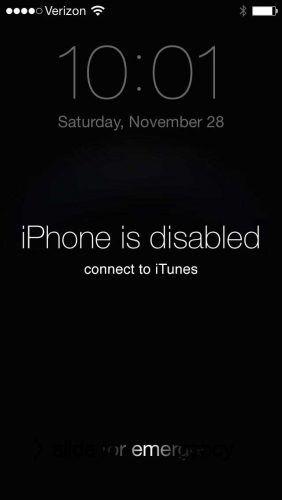
הטלפון שלי ממשיך לכבות
כמה ניסיונות יש לי לפני שהאייפון שלי מושבת?
מכשירי iPhone אינם מבוטלים בניסיון הראשון או השני להזין סיסמה שגויה. הנה כמה פעמים אתה יכול להזין את הסיסמה הלא נכונה לפני שתשבית את ה- iPhone שלך:
אייפון מחפש שירות verizon
- 1-5 ניסיונות סיסמה שגויים - אין בעיה.
- 6 ניסיונות שגויים: אייפון הושבת למשך דקה.
- 7 ניסיונות שגויים: אייפון הושבת למשך 5 דקות.
- 8 ניסיונות שגויים: אייפון הושבת למשך 15 דקות.
- 9 ניסיונות שגויים: אייפון הושבת למשך 60 דקות.
- 10 ניסיונות שגויים: “האייפון מושבת. התחבר ל- iTunes ”או ל- iPhone נמחק לחלוטין אם מחק נתונים מופעל ב הגדרות> מזהה מגע וסיסמה (אוֹ הגדרות> קוד גישה עבור iPhone מזהה מגע Touch).
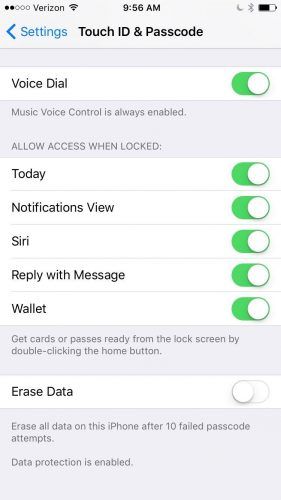
אני לא טוב עם מקלדת האייפון. האם אוכל להשבית את האייפון שלי במקרה?
לא. קשה להשבית iPhone בטעות וזו הסיבה: אתה יכול להזין את אותו קוד גישה שגוי מספר בלתי מוגבל של פעמים וזה נחשב רק לניסיון קוד גישה שגוי אחד. בואו נסתכל על דוגמא.
אתה בחתונה ו בֶּאֱמֶת אתה צריך לדעת מי ניצח במשחק הכדורגל, אך אשתך לא תשמח אם היא תגלה שאכפת לך יותר מקבוצת כדורגל הפנטזיה שלך מאשר מנשואי החתונה של בת דודתה השנייה. אתה מנסה להזין את קוד הגישה שלך מבלי להסתכל על ה- iPhone שלך, אבל זה לא עובד מכיוון שאתה מזין 1536 במקום 1539, שוב ושוב. האם האייפון שלך מושבת? לֹא. ה- iPhone שלך יושבת רק אם תזין 6 קודי גישה שגויים שונה .
האם אוכל לבטל את נעילת ה- iPhone שלי לאחר השבתתו?
למרבה הצער, התשובה היא לא. ברגע שה- iPhone שלך אומר “ה- iPhone מושבת. התחבר ל- iTunes ', אין שום דבר מה אתה יכול לעשות כדי לפתוח את זה. אנשים חושבים לפעמים שבחנויות אפל יש כלים מיוחדים שיכולים לפתוח מכשירי iPhone מושבתים, אבל זה לא נכון. הדבר היחיד שאתה יכול לעשות הוא למחוק לחלוטין את האייפון שלך ולהתחיל מחדש.
החדשות הטובות הן שתוכל לשחזר אותו מהגיבוי האחרון שעשית לפני שהאייפון שלך הושבת. אם גיבית את ה- iPhone ל- iTunes או iCloud, תוכל לשחזר את הנתונים שלך לאחר מחיקת ה- iPhone שלך. עם זאת, לאחר השבתת ה- iPhone שלך, אין דרך לגבות את הנתונים הנוכחיים במכשיר. אם אין לך גיבוי, תצטרך להגדיר את האייפון שלך מאפס.
מה מסמל דג
כיצד אוכל למחוק את האייפון שלי אם הוא מושבת?
אתה יכול למחוק את ה- iPhone שלך באמצעות iTunes או iCloud, אבל אני ממליץ להשתמש ב- iTunes כי לָנֶצַח זה עובד אם אתה עושה את זה כמו שאני מתאר. אם אתה משתמש ב- iCloud, עליך לדעת את מזהה Apple וסיסמתך, ו- iPhone שלך חייב להיות מחובר לאינטרנט. השימוש ב- iTunes הוא הדרך הפשוטה והקלה ביותר, אך אתאר כיצד לעשות את שניהם.
iTunes
מאמר התמיכה של אפל ממליץ על תהליך ניסוי וטעייה מיותר ומסובך מדי כדי לקבוע באיזו שיטת שחזור להשתמש בהתבסס על סוג הקשר שהיה ל- iPhone שלך עם המחשב שלך לפני שהושבת. המשיכו הלאה אם לא הבנתם זאת, לכן אני אומר שזה מסובך מדי! אין שום חסרון (למעשה, יתכנו יתרונות) למחיקת ה- iPhone שלך כמו שאני ממליץ עליו לָנֶצַח עובד.
סוג השחזור עליו אני ממליץ כאשר ה- iPhone שלך מושבת נקרא שחזור DFU. כתבתי מאמר שמתאר בדיוק כיצד לבצע שחזור DFU לאייפון שלך . עקוב אחר ההוראות במאמר זה (זה קל!) וחזור לכאן כשתסיים. עבור לקטע שנקרא הגדר את ה- iPhone שלך שוב לאחר השימוש ב- iTunes להפעלת שחזור DFU.
iCloud
אם ה- iPhone שלך היה מחובר ל- iCloud והיה מצא את ה- iPhone שלי מופעל לפני השבתתו, אתה יכול להשתמש בו חפש ב- Iphone שלי למחוק את האייפון שלך. עליך להיכנס עם מזהה Apple שלך וסיסמתך, בחר את ה- iPhone שלך מהתפריט הנפתח כל המכשירים שלי ולבחור מחק את האייפון . המשך לסעיף הבא לאחר סיום המחיקה של ה- iPhone שלך.
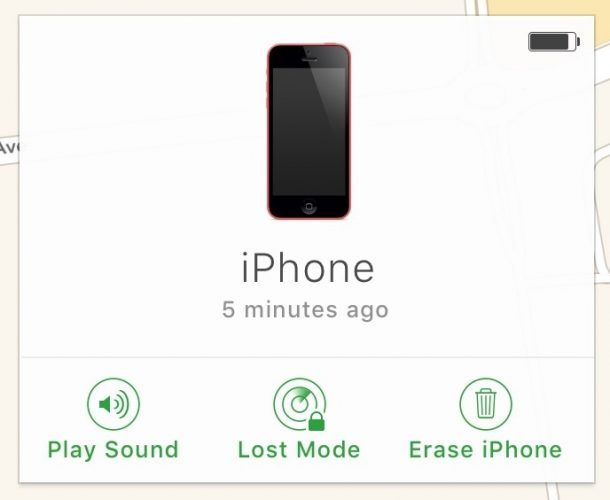
הגדר את האייפון שלך מאפס
לאחר שחזור ה- iPhone שלך ב- iTunes או מחיקתו באמצעות iCloud, הדרך להמשיך תלויה בשאלה האם יש לך גיבוי iTunes, גיבוי iCloud או אין גיבוי. פעל בהתאם להוראות אלה לאחר שראית את מסך ההגדרות הלבן ב- iPhone שלך. אם המסך כהה ואינך בטוח אם השחזור הושלם, לחץ על כפתור הבית באייפון שלך. אם אתה רואה את מסך ההתקנה, המשך.
שנה את מספר הטלפון במזהה Apple
- אם גיבית את ה- iPhone שלך ל- iCloud לפני שהוא הושבת והשתמשת ב- iTunes כדי לבצע שחזור DFU של ה- iPhone שלך, נתק את ה- iPhone מהמחשב שלך. (אתה כבר לא מקוון אם השתמשת ב- iCloud למחיקת ה- iPhone שלך.) בחר שחזר מגיבוי iCloud במהלך תהליך ההתקנה באייפון שלך.
- אם עשית גיבוי של ה- iPhone שלך ב- iTunes לפני שתשבית אותו ותמחק את ה- iPhone שלך באמצעות iCloud.com, בחר שחזר מגיבוי iTunes במהלך תהליך ההתקנה. אם שחזרת את ה- iPhone שלך באמצעות iTunes, בחר לשחזר מגיבוי ה- iTunes שלך באמצעות מסך ההתקנה ב- iTunes.
- אם אין לך גיבוי אני ממליץ לך לנתק את ה- iPhone מהמחשב שלך (הכרחי רק אם השתמשת ב- iCloud.com למחיקת ה- iPhone שלך) ולהגדיר את התצורה של ה- iPhone שלך בזמן שהוא מנותק מ- iTunes. אתה יכול לסנכרן את ה- iPhone שלך עם iTunes לאחר הגדרת אותו, אם זה מה שאתה רוצה לעשות. (אני לא.)
iPhone מופעל!
האייפון שלך עובד ולמדת מהן הסיבות הנפוצות שבגללן מלכתחילה מכשירי iPhone מושבתים. אם ה- iPhone שלך יושבת שוב, אתה יודע בדיוק איך לתקן את זה. אם אתה רוצה להשאיר תגובה, אני מעוניין כיצד השבתת את ה- iPhone שלך בקטע ההערות למטה.
תודה שקראת וזכרת שלם את זה קדימה,
דייוויד פ.